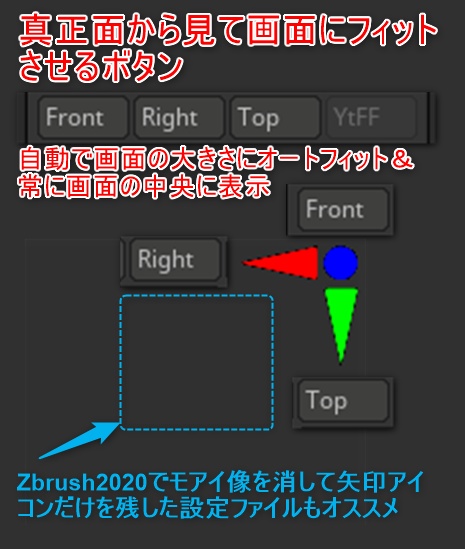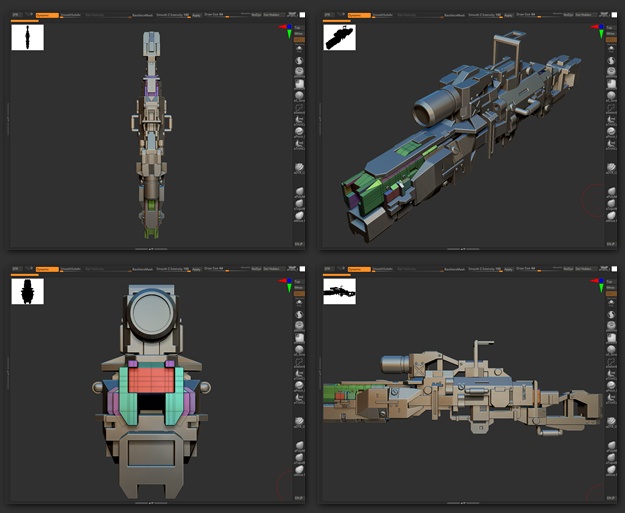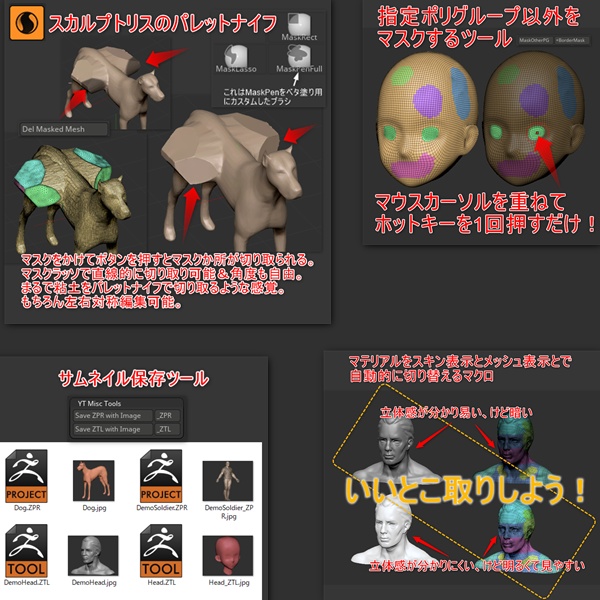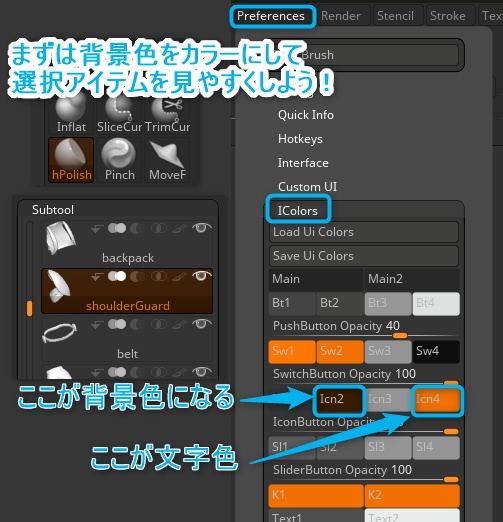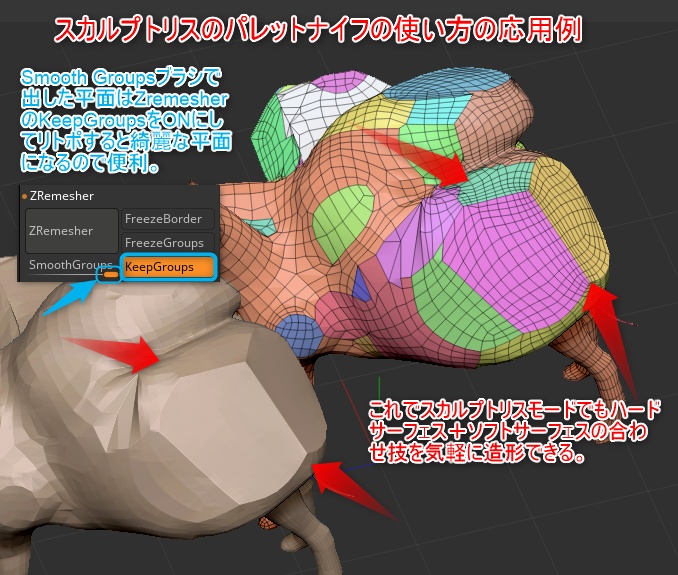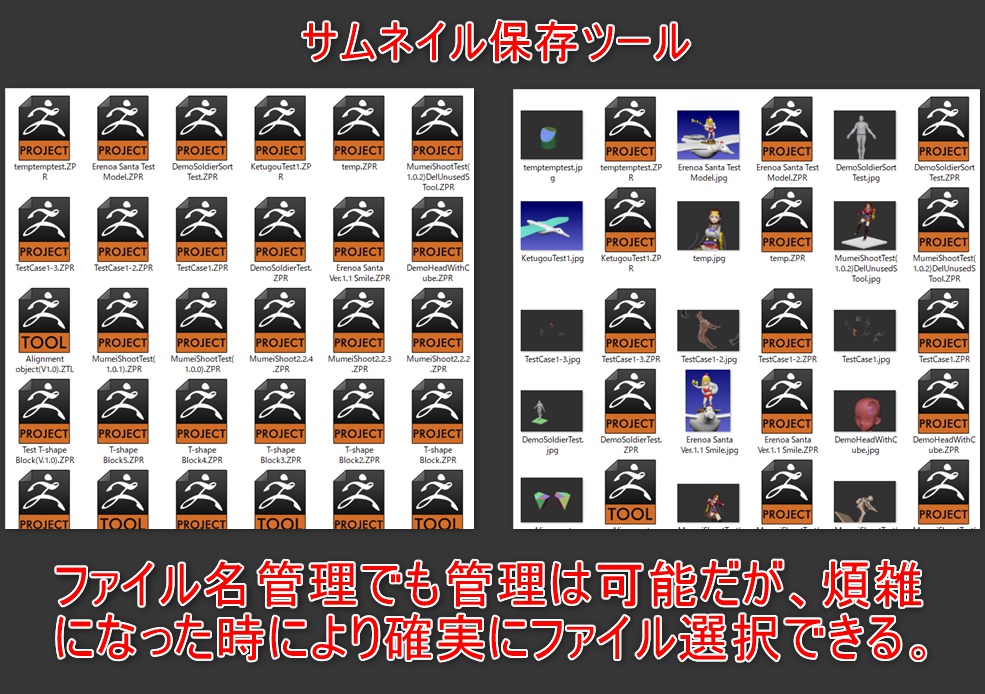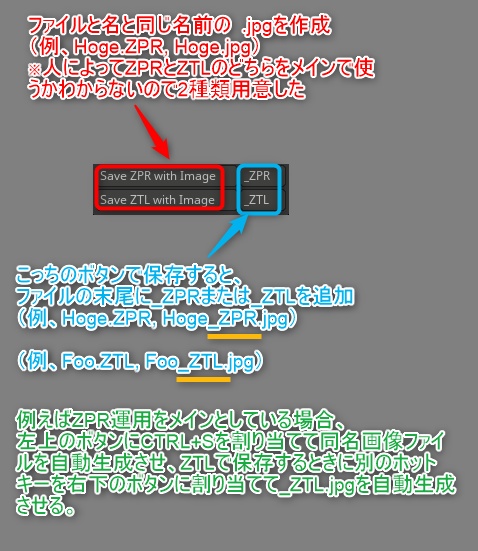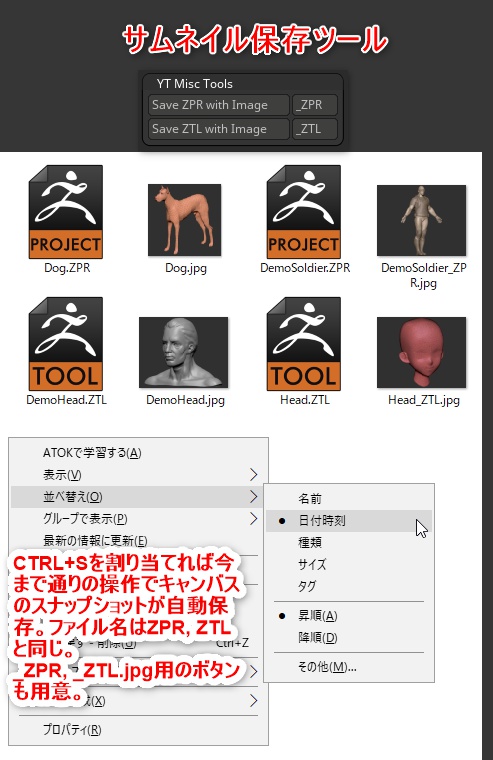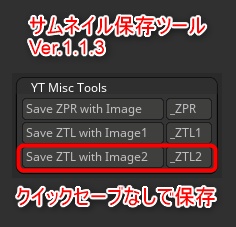Zbrushを便利にする色々なプラグイン「YT Misc Tools」
- ダウンロード商品Zbrush2020からモアイ像を消す¥ 0無料ダウンロードYtArrowsOnly.zip(7.33 KB)YtArrowsOnly.zip
- ダウンロード商品3方向面から見て画面にフィットさせるボタン(旧:真正面から見て画面にフィットさせるボタン)¥ 500
- ダウンロード商品スカルプトリスのカーブナイフ(カーブブラシで切り取る)¥ 750
- ダウンロード商品スカルプトリスのパレットナイフ(マスクで切り取る)¥ 750
- ダウンロード商品指定ポリグループ以外をマスクするツール¥ 300
- ダウンロード商品サムネイル保存ツール¥ 500
- ダウンロード商品マテリアルをスキン表示とメッシュ表示とで自動的に切り替えるマクロ¥ 200
全てのプラグインの更新情報やバグ情報などは専用Webサイトのこちらからご覧下さい。 https://www.yamato-tools-3d.com/zbp-lists/ (現在、Webサイトに既存のプラグインを順次追加中です。まだ追加されていない場合にはご容赦下さい。) 2021/07/12 サムネイル保存ツール Ver.1.1.3公開。 ZTL形式の保存時にクイックセーブを実施しないで保存するボタンを追加。 全プラグインの最新の更新情報ページはこちら https://www.yamato-tsukasa.com/entry/yamato-tools-release-info Some tools are also published on Gumroad. https://gumroad.com/yamato_tools Some tools are also published on ArtStation. https://tsukasa-yamato.artstation.com/store ---------------------------------------------------------- プラグインのメンテや開発はZbrush2019.1.2ベースです。今後はZbrush2020.1以降で少しずつ動作確認していく予定です。しばらくお待ち下さい。 Zbrush2019で開発したプラグインは基本的にZbrush2020, 2021.6系でも正常に動作します。 ---------------------------------------------------------- Zbrushを便利にする色々なプラグインの公開場です。ジャンルが様々なのでMiscと冠しています。確実に便利なプラグインをご紹介。 基本的にはホットキーを割り当てて使う前提なのでパレット位置やボタン配置には気を配っていません。ご了承下さい。 Zbrush2019でもそのまま動作します。対応状況はこちら https://www.yamato-tsukasa.com/entry/2019/03/10/165945 *** 3方向面から見て画面にフィットさせるボタン(旧:真正面から見て画面にフィットさせるボタン) *** (2020/02/11) Zbrush2020対応。CamViewと同様にボタンをクリックするごとに正面・背面というようにトグル切替えに対応。 純正CamViewとの違いは「常に画面いっぱいにオートフィット」してくれる点。常に画面の中央に表示してくれる点。長尺物のビューでも常に画面内に収めます。メッシュが原点からずれているとCamViewではメッシュが画面内で暴れてとても見づらいですが当プラグインでは安定して画面中央にピタリと収まります。 詳細はこちら。 https://www.yamato-tsukasa.com/entry/2020/02/11/163224 ズーム機能が不要な場合として純正CamViewのDefault.psdからモアイ像だけを消して矢印アイコンだけを残した設定ファイルも用意しました。(YtArrowsOnly.zipをDLして下さい。) オートフィットが不要な場合には役に立つかも知れません。画面の端にあるので邪魔にもならず。当プラグインと併用するのがオススメ。 旧バージョンはZbrush2020で使うと不具合を起こすため非公開化。Zbrush2019でも最新版をお使い下さい。動作確認済み。 Zbrush2019でも2020みたいなCamViewナビゲーションが必要な人は画面右上にでもFront, Right, Topボタンを配置すればほぼ2020と同じ使用感に。 *** スカルプトリスのカーブナイフ *** 使い方動画はこちら。 https://youtu.be/mNuBj27UVL8 「Curve Knife」 Zbrush純正のトリムカーブブラシで描いた鋭いエッジをそのまま綺麗に切り抜くというシンプルなナイフ。まるで粘土をパレットナイフでV字に切り取るかのように鋭いエッジを作成できます。スカルプトリスプロモードで使うとポリゴン数に関わらずハードエッジを作れるので、ローポリモデル用のラフモデリングでアイディアを練ることができます。もちろんハイポリなのでそのまま溝を掘るもよし、盛り上げてパーツ類を追加するもよし。 カーブナイフがあれば完全な平面と、平面同士で作る鋭い山・谷を簡単に作れます。いちいちブーリアンしなくても形になるのでイメージを練りながらの造形検討が可能。パレットナイフとの姉妹プラグインです。これらの2つでスカルプトリスプロモードが自由な粘土造形の場になります。 Zbrushで本物の粘土以上の造形を簡単に早く作るためのプラグイン。ラフモデリングの速度と精度が桁違い。サブツールに小分けすると更に詳細な造形の検討や削り込みができるため、完成型がローポリベースになる予定であっても、まずは軽い気持ちでスカルプトリスプロモードからスタートできるというのも魅力です。 「スパッと切る。ただそれだけを実現させたかったのです。」 【重要】トリムの結果がおかしくなる場合 最初にカーブラインを引くとき、必ずAltキーを離した状態でマウスボタンをリリースして下さい。Altキーを押したままマウスボタンをリリースすると、次のステップで正常にトリミングされません。 使い方の記事はこちら。 https://www.yamato-tsukasa.com/entry/2019/07/10/021442 *** スカルプトリスのパレットナイフ *** 「Delete Meshes」 マスクしてホットキーを押すとマスク部分を削除して穴を埋めるというシンプルな機能。ですがスカルプトリスプロモードで使うと、まるで盛り上がった部分の粘土をパレットナイフで切り取るかのように使えるのです。凄く便利。すぐに平らになります。マスクペンなどでマスクすれば周りの高い壁や深い凹凸から影響を受けることなくほぼ平らに切り取れます。これはトリムカーブブラシでは困難ですが、パレットナイフなら簡単。 Zbrushがようやく本物の粘土以上のデジタルツールになる驚異のプラグイン。ラフモデリングの速度と精度が桁違い。ようやくスカルプトリスを本気で使えるようになる一品。 おまけで「マスク部分を非表示にするボタン」を追加。(Zbrush純正の「非マスク部分を非表示にするボタン」はとても使いにくい。) *** 指定ポリグループ以外をマスクするツール *** ホットキー割り当て必須。カーソルをポリグループの上に重ねてホットキーを押すとそれ以外の領域がマスク。境界線をマスクするかしないかで2つのボタンを用意。よく使う操作だけにワンプッシュというのが地味に便利。 他のツールとはここが違う! ギズモが出てても一発動作。マスクがかかっていても何かが非表示でも全てリセットしてから動作。また一時的に矩形ツールになるので投げ縄ツールの「ループ非表示動作」を回避して確実に動作。もし最初に投げ縄ツールだった場合は動作後も投げ縄ツールに戻る。(それ以外は矩形ツールになります。)作者こだわりの逸品。 *** マテリアルをスキン表示とメッシュ表示とで自動的に切り替えるマクロ *** こちらはマテリアルを利用者のお好みで設定できるようにマクロコード(テキスト)で公開します。お好きなマテリアルを設定してお使い下さい。詳しい使用方法は添付ファイルをご覧下さい。 *** サムネイル保存ツール *** 「Save With Image」 https://youtu.be/bXFTAFAEQvo ホットキーを押した後にEnterキーを押すだけ。 名前そのままのプラグイン。シンプルなのにとても便利。作者自身がこれに何度も助けられています。見た目で管理出来るのは間違い防止にとても役立ちます。またVer.1.1からは別名保存時に同時にクイックセーブも実行するようにしてあります。万が一のファイル破損時にクイックセーブから復帰できる可能性が高まります。 Ver.1.1.3からZTL形式の保存時にクイックセーブを実施しないで保存するボタンを追加しました。頻繁にZTLで保存する人で無駄にクイックセーブファイルが増えるのが嫌な人にはそちらの利用をオススメします。 *** マテリアルをスキン表示とメッシュ表示とで自動的に切り替えるマクロ *** ホットキーを押すごとにスキン表示+暗めのマテリアル、メッシュ表示+明るめのマテリアル、という風に交互に切り替わります(トグル機能)。各マテリアルはマクロの記述を書き換えることで任意のマテリアルを指定できます。 マクロのインストール方法・書き換え方法はzipファイルに同梱しています。 開発環境:Zbrush 2019.1.2、Windows10 Pro (Mac版Zbrushでも正常動作することがユーザー様からのご報告で確認済みです。) 基本的に以後のアップデートはZbrush2019上にて行います。2018.1のサポートは終了です。最新のプラグインをご利用の際にはZbrush2019にアップデートしてお使い下さい。 *******************************************************************************
使い方(マニュアルや実用例)
*(共通編) **インストール方法 Zbrushは一度終了させる。 ZbrushをCドライブにインストールしている場合、 C:\Program Files\Pixologic\ZBrush 2019\ZStartup\ZPlugs64 ここに「(ファイル名).zsc」を置くだけ。 Zbrush再起動後にZpluginに項目が現れれば成功。 基本的にTOP画像を見れば分かるシンプルな物ばかりです。それ以外の場合にこの欄でご案内致します。 *** スカルプトリスのカーブナイフの使い方 *** https://www.yamato-tsukasa.com/entry/2019/07/10/021442 *** スカルプトリスのパレットナイフの使い方 *** https://www.yamato-tsukasa.com/entry/2019/02/21/114341 *** マテリアルをスキン表示とメッシュ表示とで自動的に切り替えるマクロ *** https://www.yamato-tsukasa.com/entry/2019/01/04/222012 *** サムネイル保存ツール *** https://www.yamato-tsukasa.com/entry/2018/12/23/191038
ドネーションウェア(寄付歓迎)
※寄付は購入ページの「金額を上乗せして応援」ボタンからお願いいたします。 大和 司が個人で作ったZbrush用のプラグインを公開します。購入時に「金額を上乗せして応援」ボタンを押して寄付金額を自由に設定することができます。 ご利用される皆様の寄付をお待ちしております!
既知のバグ情報など
スカルプトリスのパレットナイフ Ver.1.0.2 ローポリのマスク部分のカットが上手くいかない(エッジ処理にバグ?)。 開発当初はスカルプトリスプロモードでの使用及びハイポリのみのカット想定だったのでローポリモデルのカットを想定していなかったため。仕様です。 *暫定の対処方法 ハイポリ時には考慮する必要がないです。これはローポリへの対処方法です。 ・メッシュ上をCTRL+ALT+クリックを連打。 ・またはマスクをかけた後にMasking>SharpenMaskを2,3回クリックして、デフォルトで存在する弱いブラーを完全に取り除く。 ・(同様の方法として、マスク後にMasking > Mask Adjust > Blur 0にしてApplyでも可能) 上記のいずれか1つを実施した後にパレットナイフを実施すれば意図したとおりに動作するはず(無理なら諦めて下さい、仕様です)
更新履歴
2021/07/12 サムネイル保存ツール Ver.1.1.3公開。 2020/07/21 スカルプトリスのカーブナイフ Ver.1.0.1 バグ修正。 2020/07/18 サムネイル保存ツールVer.1.1.2 小さなバグ修正。(ファイル保存に影響なし) 2020/02/11 3方向面から見て画面にフィットさせるボタン(旧:真正面から見て画面にフィットさせるボタン) Ver.1.1.1a公開。ついでにZbrush2020で画面右上に矢印のみ表示させる差し替えファイルも公開。(YtArrowsOnly.zipをDLして下さい。) 旧バージョンはZbrush2020で使うと不具合を起こすため非公開化。(Zbrush2019でも最新版をお使い下さい。動作確認済み) 2019/09/12 サムネイル保存ツール Ver.1.1.1 公開。クイックセーブしてからSave動作するように順番を変更。(万が一Save動作時にZbrushが落ちる対策として) 2019/08/12 正面から見て画面にフィットさせるボタンの無料公開を終了。 2019/07/21 正面から見て画面にフィットさせるボタン Ver.1.0.1 バグ修正。(画面のちらつきがなくなり一発で絵が変わるように修正) 2019/07/21正面から見て画面にフィットさせるボタン Ver.1.0.0 無料公開。 2019/07/16 サムネイル保存ツール Ver.1.1.0 公開。自動的にクイック保存を実行する機能を追加。 2019/07/10 スカルプトリスのカーブナイフVer.1.0.0 公開。 2019/06/16 サムネイル保存ツールのバグを修正。(Ver.1.0.1) マウスオーバー時のポップアップウィンドウメッセージの誤記を修正。プラグイン自体の動作に変更はありません。 2019/05/22 サムネイル保存ツールのバグ情報を追加。 2019/03/10 スカルプトリスのパレットナイフのバグ修正。サブディビジョンレベルのあるサブツールに対してエラーダイアログを出して止まるようにしました。 2019/02/21 スカルプトリスのパレットナイフを公開。 2019/02/20 マテリアルをスキン表示とメッシュ表示とで自動的に切り替えるマクロ、 指定ポリグループ以外をマスクするツールを公開。 2019/02/19 サムネイル保存ツールを公開。
Twitterやブログなど
Twitter https://twitter.com/yamato_tsukasa ブログ https://www.yamato-tsukasa.com note https://note.mu/tsukasa_yamato
免責事項など
当プラグインの実行結果の責任は全てご利用者自身にあります。実行結果の不具合による損害を請求されても対応できません。予めテストモデルなどで十分にテストし、納得した上でご利用下さい。 また、当プラグインはあくまでも開発者本人の道具の一部を公開し、その価値に納得して頂けた人から寄付を募るためにBOOTHを利用しています。ですので、ツールとしての精度や機能の保証はできません。(請負開発や販売製品等ではないってことですね。)あくまでも自己責任においてご利用下さい。 また制作者自身の止む得ぬ事情や都合等により予告なく開発・公開が終了する可能性があります。人生では何が起こるか分からない。予めご了承下さい。 Yamato Toolsに無関係のお問い合わせや質問につきましては返答致しません。予めご了承下さい。